Annons
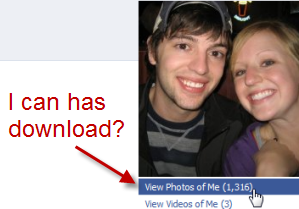 En av de bästa funktionerna hos Facebook är fotoalbumen, som gör att du och alla dina vänner kan ladda upp ett obegränsat antal bilder du kan dela med dina personliga nätverk.
En av de bästa funktionerna hos Facebook är fotoalbumen, som gör att du och alla dina vänner kan ladda upp ett obegränsat antal bilder du kan dela med dina personliga nätverk.
Du kan också skapa Facebook-taggfoton, vilket innebär att en persons profil är länkad till den specifika bilden de visas i. Detta ger dig den mycket användbara förmågan att snabbt visa bilder av specifika personer - allt utan att behöva gräva igenom ett fotoalbum.
Det är bra att ha alla dessa bilder online, men du kan inte garantera att de alltid är tillgängliga. Du kan lätt förlora åtkomsten till dessa foton om Facebook tar bort ett album, om internet inte är tillgängligt eller om vännen som laddade upp fotona beslutar att ta bort dem. Det är möjligt att spara Facebook-bilder individuellt, men det kan vara oerhört tråkigt om du har en stor mängd bilder du vill ladda ner.
I den här guiden visar jag dig hur du laddar ner alla foton på Facebook-taggen som du och dina vänner är i med ett fantastiskt program som heter PhotoGrabber.
Komma igång
För att börja, helt enkelt gå över till PhotoGrabber hemsida och ladda ner applikationen för ditt operativsystem. PhotoGrabber är tillgängligt för både Mac (PhotoGrabber-OSX) och Windows (PhotoGrabber-Win), så se till att ladda ner rätt .zip-fil.

När du har laddat ner filen bör Windows-användare extrahera innehållet till en ny mapp på din dator och Mac-användare bör packa upp och dra PhotoGrabber.app till mappen Applications.
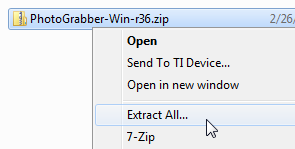
En mycket trevlig funktion hos PhotoGrabber är att det är en fristående körbar fil och kräver ingen installation. När du har extraherat filerna behöver du bara köra pg.exe (se bara till att hålla den i samma mapp som resten av de extraherade filerna).
Ladda ner Facebook-foton
Nu när du har laddat ner och extraherat PhotoGrabber, dubbelklickar du på den körbara PhotoGrabber för att komma igång. När du öppnar programmet kommer du att presenteras med en inloggningsskärm. Klicka på den stora Logga in för att gå till en Facebook-autentiseringssida.
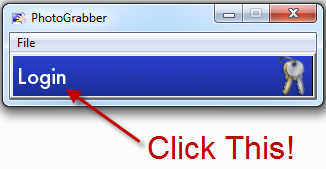
Klick Tillåta på Facebook-autentiseringssidan som gör att PhotoGrabber har tillgång till ditt innehåll.

Nu när du har godkänt PhotoGrabber att arbeta med ditt konto, gå tillbaka till applikationen. Klick Jag vill ladda ner ...
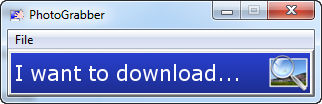
PhotoGrabber kommer nu att visa en lista över alla dina vänner, inklusive dig själv. För att ladda ner alla bilder taggade med ditt namn, välj helt enkelt Jag själv klicka sedan på den stora Påbörja Nedladdning knapp.
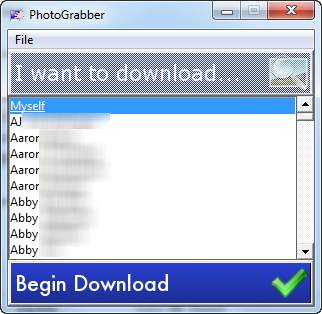
Innan nedladdningen börjar måste du välja en katalog där du vill spara de taggade fotona. Klick OK och nedladdningsprocessen kommer att starta.

Facebook-foton är ganska små och laddas ner snabbt, men nedladdningstiden varierar beroende på hur många bilder som har taggats. Det tog ungefär 20 minuter för mig att ladda ner 1 000+ bilder, men din upplevelse kan variera baserat på nätverksanslutningen.

När fotona är överförda kan du bläddra till mappen där de sparades för att se dem!

Du kan upprepa exakt samma process för att ladda ner alla taggade bilder av dina vänner, välj bara deras namn istället för Jag själv på skärmen för val av nedladdning.
Att använda PhotoGrabber-applikationen för Facebook är bra för att hålla en personlig kopia av foton från Facebook och är ett utmärkt sätt att skydda dem för framtiden.
Har du några andra tips för att spara ditt personliga innehåll från Facebook? Dela det med oss i kommentarerna!
Evan Wondrasek är grundare till Techerator.com, en webbplats som erbjuder gratis tips, guider och recensioner för alla typer av programvara, webbapplikationer, datorer och prylar. Han studerar för närvarande elektroteknik och datavetenskap vid University of North Dakota.